金蝶专业版仓库模块操作流程
仓库金蝶系统操作明细
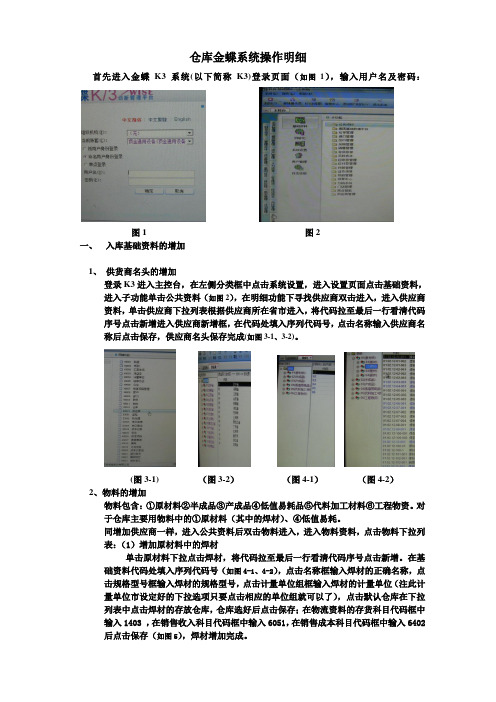
仓库金蝶系统操作明细首先进入金蝶K3系统(以下简称K3)登录页面(如图1),输入用户名及密码:图1 图2一、入库基础资料的增加1、供货商名头的增加登录K3进入主控台,在左侧分类框中点击系统设置,进入设置页面点击基础资料,进入子功能单击公共资料(如图2),在明细功能下寻找供应商双击进入,进入供应商资料,单击供应商下拉列表根据供应商所在省市进入,将代码拉至最后一行看清代码序号点击新增进入供应商新增框,在代码处填入序列代码号,点击名称输入供应商名称后点击保存,供应商名头保存完成(如图3-1、3-2)。
(图3-1) (图3-2)(图4-1)(图4-2)2、物料的增加物料包含:①原材料②半成品③产成品④低值易耗品⑤代料加工材料⑥工程物资。
对于仓库主要用物料中的①原材料(其中的焊材)、④低值易耗。
同增加供应商一样,进入公共资料后双击物料进入,进入物料资料,点击物料下拉列表:(1)增加原材料中的焊材单击原材料下拉点击焊材,将代码拉至最后一行看清代码序号点击新增。
在基础资料代码处填入序列代码号(如图4-1、4-2),点击名称框输入焊材的正确名称,点击规格型号框输入焊材的规格型号,点击计量单位组框输入焊材的计量单位(注此计量单位市设定好的下拉选项只要点击相应的单位组就可以了),点击默认仓库在下拉列表中点击焊材的存放仓库,仓库选好后点击保存;在物流资料的存货科目代码框中输入1403 ,在销售收入科目代码框中输入6051,在销售成本科目代码框中输入6402后点击保存(如图5),焊材增加完成。
(图5)(图6)(2)增加低值易耗工具及杂品点击低值易耗,点击工具或杂品(如图6)将代码拉至最后一行看清代码序号点击增加进入物料新增框。
在基础资料代码处填入序列代码号,点击名称框输入工具或杂品的正确名称,点击规格型号框输入工具或杂品的规格型号,点击计量单位组框输入工具或杂品的计量单位(注此计量单位市设定好的下拉选项只要点击相应的单位组就可以了),点击默认仓库在下拉列表中点击工具或杂品的存放仓库,仓库选好后点击保存(如图7);在物流资料的存货科目代码框中输入(图7)1232 ,在销售收入科目代码框中输入6051,在销售成本科目代码框中输入6402后点击保存,物料工具(杂品)增加完成。
金蝶系统仓库操作方法
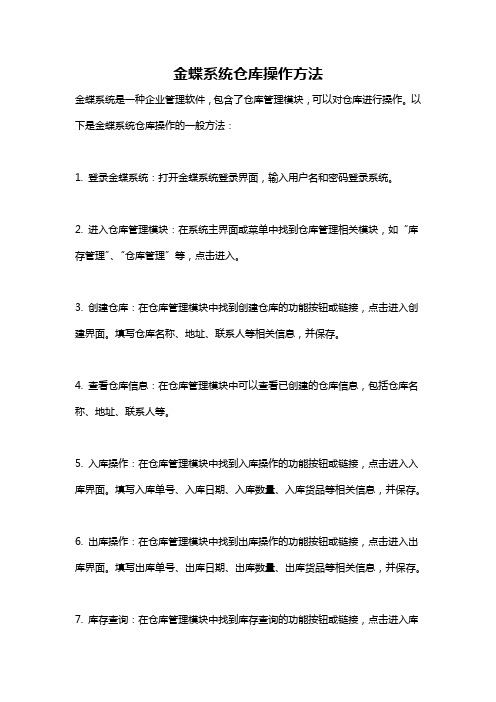
金蝶系统仓库操作方法金蝶系统是一种企业管理软件,包含了仓库管理模块,可以对仓库进行操作。
以下是金蝶系统仓库操作的一般方法:1. 登录金蝶系统:打开金蝶系统登录界面,输入用户名和密码登录系统。
2. 进入仓库管理模块:在系统主界面或菜单中找到仓库管理相关模块,如“库存管理”、“仓库管理”等,点击进入。
3. 创建仓库:在仓库管理模块中找到创建仓库的功能按钮或链接,点击进入创建界面。
填写仓库名称、地址、联系人等相关信息,并保存。
4. 查看仓库信息:在仓库管理模块中可以查看已创建的仓库信息,包括仓库名称、地址、联系人等。
5. 入库操作:在仓库管理模块中找到入库操作的功能按钮或链接,点击进入入库界面。
填写入库单号、入库日期、入库数量、入库货品等相关信息,并保存。
6. 出库操作:在仓库管理模块中找到出库操作的功能按钮或链接,点击进入出库界面。
填写出库单号、出库日期、出库数量、出库货品等相关信息,并保存。
7. 库存查询:在仓库管理模块中找到库存查询的功能按钮或链接,点击进入库存查询界面。
可以按照货品名称、仓库名称等条件进行查询,查看仓库中货品的库存情况。
8. 库存调整:在仓库管理模块中找到库存调整的功能按钮或链接,点击进入库存调整界面。
可以选择需要调整的仓库和货品,填写调整数量和原因,并保存。
9. 盘点操作:在仓库管理模块中找到盘点操作的功能按钮或链接,点击进入盘点界面。
根据仓库中实际库存情况,对系统中的库存进行盘点,确认并保存盘点结果。
以上是一般的金蝶系统仓库操作方法,具体操作方式可能会因金蝶系统的版本和具体企业的需求而有所差异,建议根据实际情况进行操作。
金蝶KIS专业版操作手册

诸城致远科技信息有限公司金蝶KIS专业版操作手册第一部分账套初始化1.1账套建立第一步:点击开始——所有程序——金蝶KIS专业版——工具——账套管理第二步:输入用户名(如图所示,默认用户名:admin;默认密码为空)——点击“确定”第三步:点击“新建”第四步:输入账套号、账套名称、数据库路径以及公司名称(注:带*为必输项)——点击“确定”(注意:数据库路径尽量不要设置在C盘。
)第五步:耐心等待几分钟………账套管理注意事项:1、独立核算的不同的公司主体,需建立不同的账套。
2、账套管理中有不同的的N 个账套,需要对不同用户可查看和登录的账套进行设置,在【操作】菜单---【查看账套中设置】3、备份的账套是经常压缩和处理的,不能直接通过金蝶打开,需要在账套管理中,点击恢复,恢复成金蝶的数据库文件方能重新打开。
4、服务器重装系统前,应先对在账套管理中对账套进行备份,服务器安装好系统后,再进行账套恢复即可。
如果重装系统前,未对账套进行备份,仅留下数据库文件,则需要在数据库中进行附加数据库,然后再进行金蝶的账套管理中,【操作】菜单---【账套注册管理】中点注册即可。
5、涉及数据库文件的扩展名为:*.mdf 和*.ldf,备份文件的扩展名为:*.bak,.dbb,复制备份文件或数据库文件时,需要把两个文件同时复制。
6、账套管理界面登录密码的修改,【系统】菜单---【修改密码】1.2软件登陆第一步:点击桌面上的——输入用户名、密码——点击“确定”,即可进入到“图一”图一1.3参数设置说明:在账套建好后,需要先进行一些参数的设置,否则不能使用操作方法第一步:在图一中点击“基础设置”——系统参数第二步:点击“会计期间”页签——设置会计期间---选择启用会计年度第三步:点击“财务参数”页签,设置“启用会计期间”第四步:点击业务基础参数—-设置相关业务参数注意事项:【业务基础参数】选取项卡中设置业务系统的初始参数,初始参数设置好后将不能修改。
金蝶入库操作方法

金蝶入库操作方法
金蝶入库操作方法包括以下几个步骤:
1. 登录金蝶系统,进入仓库管理模块。
2. 在仓库管理模块中,点击“入库管理”菜单,进入入库管理界面。
3. 在入库管理界面中,点击“新增入库单”按钮,进入新增入库单界面。
4. 在新增入库单界面中,选择入库单的来源,例如采购入库、生产入库等。
5. 根据实际情况填写入库单的相关信息,包括入库单号、入库日期、供应商、仓库、备注等。
6. 在入库明细中,添加入库的物料信息,包括物料编号、数量、批次、单位等。
7. 点击“保存”按钮,保存入库单信息。
8. 如果需要打印入库单,可以点击“打印”按钮进行打印操作。
9. 完成入库操作后,系统会将入库单的信息更新到相应的仓库和库存中。
需要注意的是,具体的入库操作方法可能因金蝶系统的版本和配置而有所不同,上述步骤仅供参考,具体操作应以实际系统为准。
另外,如果遇到操作问题,建议参考金蝶系统的帮助文档或联系金蝶系统的技术支持人员进行咨询。
仓库金蝶K3操作流程
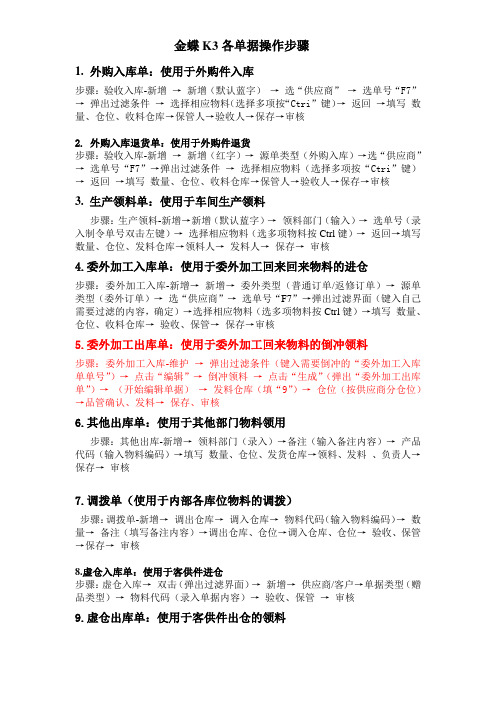
金蝶K3各单据操作步骤1.外购入库单:使用于外购件入库步骤:验收入库-新增→新增(默认蓝字)→选“供应商”→选单号“F7”→弹出过滤条件→选择相应物料(选择多项按“Ctri”键)→返回→填写数量、仓位、收料仓库→保管人→验收人→保存→审核2. 外购入库退货单:使用于外购件退货步骤:验收入库-新增→新增(红字)→源单类型(外购入库)→选“供应商”→选单号“F7”→弹出过滤条件→选择相应物料(选择多项按“Ctri”键)→返回→填写数量、仓位、收料仓库→保管人→验收人→保存→审核3. 生产领料单:使用于车间生产领料步骤:生产领料-新增→新增(默认蓝字)→领料部门(输入)→选单号(录入制令单号双击左键)→选择相应物料(选多项物料按Ctrl键)→返回→填写数量、仓位、发料仓库→领料人→发料人→保存→审核4.委外加工入库单:使用于委外加工回来回来物料的进仓步骤:委外加工入库-新增→新增→委外类型(普通订单/返修订单)→源单类型(委外订单)→选“供应商”→选单号“F7”→弹出过滤界面(键入自己需要过滤的内容,确定)→选择相应物料(选多项物料按Ctrl键)→填写数量、仓位、收料仓库→验收、保管→保存→审核5.委外加工出库单:使用于委外加工回来物料的倒冲领料步骤:委外加工入库-维护→弹出过滤条件(键入需要倒冲的“委外加工入库单单号”)→点击“编辑”→倒冲领料→点击“生成”(弹出“委外加工出库单”)→(开始编辑单据)→发料仓库(填“9”)→仓位(按供应商分仓位)→品管确认、发料→保存、审核6.其他出库单:使用于其他部门物料领用步骤:其他出库-新增→领料部门(录入)→备注(输入备注内容)→产品代码(输入物料编码)→填写数量、仓位、发货仓库→领料、发料、负责人→保存→审核7.调拨单(使用于内部各库位物料的调拨)步骤:调拨单-新增→调出仓库→调入仓库→物料代码(输入物料编码)→数量→备注(填写备注内容)→调出仓库、仓位→调入仓库、仓位→验收、保管→保存→审核8.虚仓入库单:使用于客供件进仓步骤:虚仓入库→双击(弹出过滤界面)→新增→供应商/客户→单据类型(赠品类型)→物料代码(录入单据内容)→验收、保管→审核9.虚仓出库单:使用于客供件出仓的领料步骤:虚仓出库→双击(弹出过滤界面)→新增→源单类型(生产投料单)→部门(输入生产车间)→选单号(输入制令单号)双击进入→选择相应物料(选择多项按“Ctri”键)→返回→领料、发货→保存、审核。
金蝶ERP--仓储部操作流程
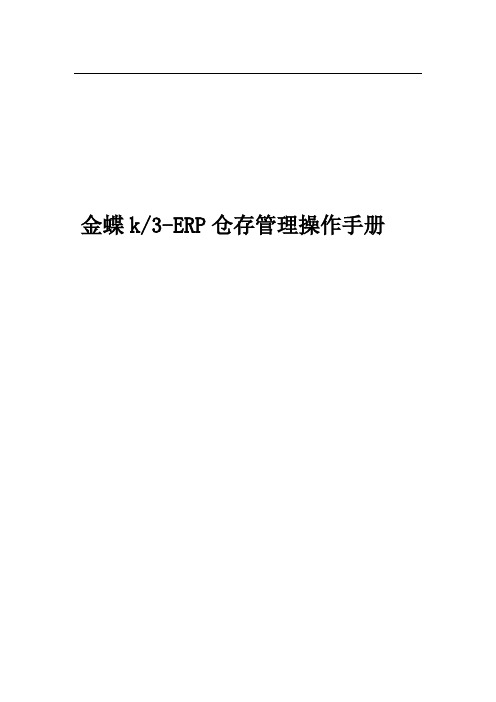
金蝶k/3-ERP仓存管理操作手册目录文档控制............................................................................................................... 错误!未定义书签。
目录. (2)1、概述: (3)1.1金蝶K3系统仓存管理概述: (3)2、仓存管理模块的有关概念: (4)2.1基本功能 (4)2.2基本概念 (5)2.2.1、仓存管理所涉及到的相关单据: (5)2.2.2、每张单证所应包含的基本参数 (6)3仓存管理的整体流程 (7)4、入库流程 (8)4.1外购入库流程 (8)4.1.1手工录入外购入库单 (8)4.1.2关联收料通知单、采购检验单生成外购入库单 (12)4.1.3外购入库单的反审核、修改、查询与删除 (12)4.2红字外购入库单的生成 (13)4.3其他几种入库流程 (14)4.3.1产品入库流程 (14)4.3.2委外加工入库流程 (15)4.3.3受托加工材料入库 (15)4.4其他入库流程 (16)5、出库流程 (18)5.1生产领料出库流程 (18)5.1.1 手工生成生产领料流程 (18)5.1.2 关联生成生产领料单 (20)5.1.3生产领料单的反审核、修改、查询与删除 (20)5.2 销售出库流程 (23)5.3委外加工出库单 (23)5.4 其他出库单 (24)5.5仓库调拨 (25)6、盘点 (26)6.1库存数据备份 (26)6.2盘点数据录入和编制盘点报告 (28)6.3盘盈盘亏数据录入 (29)1、概述:本文档在接受金蝶公司培训的基础上,参照金蝶K3系统仓存业务操作流程,由乌石集团ERP项目组实施人员进行编写,主要面对终端用户操作1.1金蝶K3系统仓存管理概述:1、仓存管理是物流管理的核心,是进行货物流动、循环管理控制的系统。
2、仓存管理系统,通过入库业务(包括外购入库、产品入库、委外加工入库、其他入库、赠品入库),出库业务(包括销售出库、领料单、委外加工出库、其他出库、赠品出库)、仓存调拨、库存调整(包括盘盈入库、盘亏毁损),结合批次管理、物料对应、库存盘点、质检管理、虚仓管理、即时库存管理等功能的综合运用,对仓存业务的物流和成本管理全过程进行有效控制和跟踪,实现完善的企业仓储信息管理。
金蝶专业版仓库模块操作流程审批稿

金蝶专业版仓库模块操
作流程
YKK standardization office【 YKK5AB- YKK08- YKK2C- YKK18】
金蝶专业版仓存管理模块操作流程
1.进入账套后选择仓存管理:
2.在仓存管理中进行出入库单据录入,例如采购入库单:
3.其中带“ * ”号为必填项,其他项目根据实际情况添加,在输入时可按F7进入选择具体数据:(有些必填项可被自动携带,例如“物料”,具体添加位置在“基础设置-核算项目-物料”)
4.单据录入之后可进行保存,如果需要直接审核,可以直接点左上角“审核”按钮,如果之后统一审核则进入入库类单据序时簿:
5.过滤等同于筛选,输入具体要查找的单据信息,可以更快的在所有单据中找到你需要的:
(要查询其他入库单据可以更换事务类型):
6.找到需要的单据可以进行审核和下推生成发票,与红字单据核销:
7.出库调拨类单据同上,具体常用报表如下:
8.根据具体要查找的内容可进行过滤:
………………….以下需要财务来操作………………..
9.单据录入之后在存货核算模块核算成本,生成凭证,首先选择入库核算:
10.入库核算结束后选择存货出库核算,都默认然后下一步即可:
11.选择根据什么单据生成凭证,然后“重设”:
12.选择之后点击“生成凭证”即可:
13.具体凭证查询位置:。
金蝶财务软件仓库模块操作流程
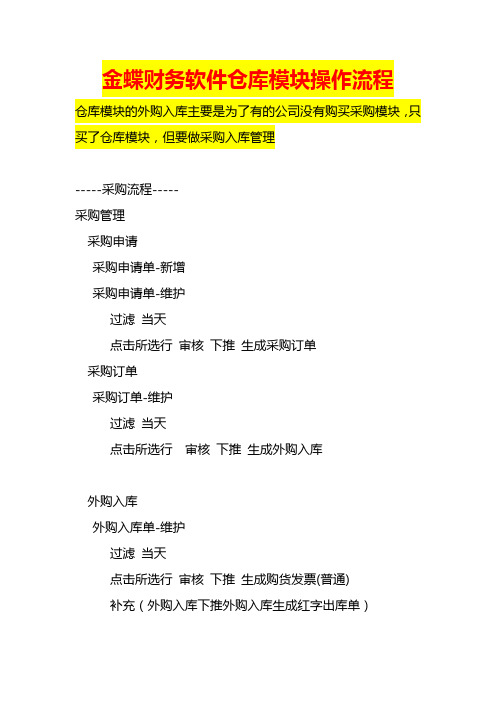
过滤 当天 点击所选行 审核 下推 生成购货发票(普通) 补充(外购入库下推外购入库生成红字出库单)
采购发票 采购发票-维护
过滤 当天 点击所选行 接下来可以做什么
-----销售流程----销售管理
销售订单 销售订单-新增 销售订单-维护
过滤 当天 点击所选行审核 下推 生成发货通知 发货通知 发货通知-维护 过滤 当天 点击所选行 审核 下推 生成销售出库 销售出库 销售出库单中发货仓库和仓位 选中实发数量 按 Fn 加 F12 回车 自动带出发货仓库和仓位 补充(销售出库下推销售出库生成红字入库单) 销售出库单-维护
点击新增 -> 点击上级组 ->成功新建上级目录 -> 列入 成品库 半成品库 原材料库 如何在上级目录下添加下级目录列如 成品库 A 成品库 B 成品库 C 操作 选中成品库 点击新增输入代码 名称 保存 退出 添加成品库 A 成品库 B 成品库 C 小技巧 添加完成品库 A 后 双 击成品库 A 点击复制 可以看到弹出窗口变成新增窗口 修改代 码 名称 保存 退出 就可以得到成品库 B
系统设置 ->初始化 ->存货核算 ->初始数据录入 ->启动 业务系统(这个是干什么的?忘啦)就是结束初始化
批号管理 在基础资料里面做好批号管理维护 在单据里就可以去选择 批号管理维护里面是对批号的生成规则进行定义,不是非必须的。 批号也可以手工录入,只要物料启动了批次管理,入库上就可以 录入批号,然后在出库单上就可以选择到批号
系统设置 ->公共资料 ->科目 设置 选择文件 ->从模板中引入科目 ->选择新小企业会计准则
科目 ->点击引入 ->选择全选 ->点击确定
- 1、下载文档前请自行甄别文档内容的完整性,平台不提供额外的编辑、内容补充、找答案等附加服务。
- 2、"仅部分预览"的文档,不可在线预览部分如存在完整性等问题,可反馈申请退款(可完整预览的文档不适用该条件!)。
- 3、如文档侵犯您的权益,请联系客服反馈,我们会尽快为您处理(人工客服工作时间:9:00-18:30)。
金蝶专业版仓存管理模块操作流程1.进入账套后选择仓存管理:
2.在仓存管理中进行出入库单据录入,例如采购入库单:
3.其中带“ * ”号为必填项,其他项目根据实际情况添加,在输入时可按F7进入选择具体数据:(有些必填项可被自动携带,例如“物料”,具体添加位置在“基础设置-核算项目-物料”)
4.单据录入之后可进行保存,如果需要直接审核,可以直接点左上角“审核”按钮,如果之后统一审核则进入入库类单据序时簿:
5.过滤等同于筛选,输入具体要查找的单据信息,可以更快的在所有单据中找到你需要的:
(要查询其他入库单据可以更换事务类型):
6.找到需要的单据可以进行审核和下推生成发票,与红字单据核销:
7.出库调拨类单据同上,具体常用报表如下:
8.根据具体要查找的内容可进行过滤:
………………….以下需要财务来操作………………..
9.单据录入之后在存货核算模块核算成本,生成凭证,首先选择入库核算:
10.入库核算结束后选择存货出库核算,都默认然后下一步即可:
11.选择根据什么单据生成凭证,然后“重设”:
12.选择之后点击“生成凭证”即可:
13.具体凭证查询位置:。
